15 октябрь 2015 1420

Ноутбук - это портативный компьютер, обладающий отличными возможностями. Главное достоинство ноутбуков - это их портативность и мобильность. Ноутбук можно брать с собой куда угодно. Хороший ноутбук может долго работать без питания от электросети. Можно и дальше перечислять все достоинства и качества ноутбуков, но мы поговорим о другом процессе, связанные с ними. Речь пойдет о правильной .
Зачем вообще разбирать ноутбук? Конечно же, это нужно для того, чтобы прочистить его от пыли, а также заменить термопасту. Но сразу стоит заметить, что в подобных вещах нужен опыт и практика. Потому что даже при соблюдении четкой и понятной инструкции, можно повредить ту или иную деталь ноутбука.
Сегодня мы поговорим о том, как правильно разобрать ноутбук HP Pavilion dv6. Первым делом вам нужно будет вытащить аккумуляторную батарею из ноутбука. Тем самым вы его обесточите. После этого выкручиваете все шурупы на задней стороны ноутбука, то есть там же где находился аккумулятор.


После этого можно с легкостью снять панельку с задней части ноутбука. Теперь вам нужно открутить все оставшиеся винтики на этой стороне ноутбука. Не забывайте об одном важном моменте: во время всей разборке ноутбука у вас будет куча разных винтиков. Причем все они будут различной длины. Собирайте и по отдельности и желательно подпишите каждую группу винтиков к той или иной части ноутбука. На этом же этапе подцепляем DVD-привод.
Теперь движемся к оперативной памяти. Вынимаем контакт, который находится возле нее. Для этого тянем его вверх. Также на этом этапе можно разъединить провода Wi-Fi. Примерно как это нужно сделать показано на изображениях ниже.


Теперь вам осталось отсоединить корпус ноутбука. Делать это лучше всего каким-нибудь пластиковым предметом. Подойдет что-то наподобие пластиковой карты.

Делайте действия, показанные на изображение выше. Через несколько секунд вы с легкостью снимите корпус. После этого вы увидите еще 4 неразъединенных контакта. Их все разъединяете. Делается это достаточно просто.
В принципе самое сложное уже позади. Уже на этом этапе можно приступить . Но все же лучше отсоединить все остальные комплектующие, а именно кулер, материнскую плату, плату с usb-креплением. Для всего этого необходимо окрутить еще пару винтиков и разъединить нужные шлейфы. После этих действий можно произвести полную чистку ноутбука HP Pavilion dv6.
Процесс разборки любого ноутбука представляет собой довольно кропотливую работу. На все это нужно уделить достаточное количество времени и должное внимание. Также желательно иметь опыт разборки такой техники.
Разборка ноутбука HP Pavilion dv6 будет производиться с целью устранения перегрева. Сперва я настоятельно рекомендую ознакомиться со статьей , где я рассказываю как самостоятельно определить, имеет ли место перегрев и стоит ли вообще разбирать ноутбук.
Предположим, что мы поставили диагноз «перегрев» и нужно принять необходимые меры. Прежде всего уточните, кончился ли гарантийный срок, т.к. после разбора ноутбука, гарантия будет аннулирована.
Предупреждение: вся ответственность за результат лежит на вас. Прежде чем что-то делать, пожалуйста дочитайте статью до конца, что бы адекватно оценить свои возможности.
Разборка ноутбука HP Pavilion dv6 будет проходить в два этапа — разборка, затем чистка.
Разборка ноутбука HP Pavilion dv6
Снимаем батарею. Для этого сдвигаем защелку как показано на картинке.
Откручиваем 4 винта и снимаем крышку.
Под крышкой отсоединяем шлейф жесткого диска (потянуть за ушко вверх) и достаем жесткий диск.
Откручиваем винт который держит DVD-привод. Достаем привод.
Отсоединяем два провода от WiFi модуля (запоминаем их расположение).
Рядом с WiFi модулем есть шлейф, который тоже надо отсоединить.
Откручиваем оставшиеся 16 винтов.
Снимаем клавиатуру. Нужно подцепить клавиатуру сверху и поднять. Делать это нужно аккуратно, что бы не поврерить шлейф который удерживает клавиатуру.
Если клавиатура не будет поддаваться, можно подтолкнуть ее через отверстие на дне ноутбука.
Под клавиатурой отсоединяем шлейф. Для этого нужно открыть ушко.
Станут доступны три шлейфа, которые так же надо отсоединить.
Теперь можно снять верхнюю панель. Под ней получаем доступ к материнской плате, где надо отсоединить четыре шлейфа.
Под шлейфом от матрицы прячется винт, который нужно открутить. Откручиваем винт и снимаем черную пластиковую штуку.
Снимаем плату. Отсоединяем кабель питания.
Все. Плата у нас в руках. Можно переходить к следующему этапу.
Чистка ноутбука от пыли
Откручиваем четыре винта, которые крепят радиатор к плате. Отключаем питание вентилятора.
Снимаем систему охлаждения. Затем вскрываем корпус вентилятора. Для этого нужно открутить четыре мелких винта.
Удаляем пыль везде где видим. Старую термопасту так же следует удалить, как с радиатора, так и с чипов. После чего нужно нанести тонким слоем новую термопасту и заменить термопрокладку.
Ни в коем случае не используйте термопасту вместо термопрокладки. Так же не советую использовать дешевую Китайскую термопрокладку. Она имеет плохую теплопроводимость.
Собираем в обратном порядке. Удачи!
Ваш ноутбук HP Pavilion dv6 стал сильно греться и шуметь даже при небольших нагрузках? Скорее всего, просто настало время почистить забившийся пылью вентилятор системы охлаждения. Итак, как разобрать ноутбук HP Pavilion dv6 и вернуть его к прежнему рабочему состоянию?
Ноутбуки HP Pavilion dv6 – мощные, стильные, мультимедийные устройства, ставшие довольно популярными в своем сегменте. HP удалось создать качественный продукт, но, к сожалению, имеющий один недостаток – высокий уровень нагрева и, как следствие, шума. Система охлаждения лэптопа имеет два режима работы – тихий и громкий. При минимальных нагрузках dv6 работает бесшумно, однако стоит устройство нагрузить, как система охлаждения активно включается в работу, издавая некоторый шум. Со временем вентилятор, подающий в систему воздух, забивается пылью, эффективность его работы серьезно снижается, а такие показатели как шум и нагрев увеличиваются. В таком случае ноутбук следует разобрать и почистить. Предварительно можно под нагрузкой и сравнить ее после чистки.
Как разобрать ноутбук HP Pavilion dv6 самому?
Разборка HP Павилион ДВ6 не таит в себе сложных действий, требующих специальной подготовки. Разобрать лэптоп можно и самому в домашних условиях, даже если вы никогда ранее не разбирали компьютерную технику. Следуя подробной инструкции действий из следующего ролика, вы без проблем сможете самостоятельно разобрать, почистить и собрать .
Кратко алгоритм действий можно описать следующим образом:
- Снимаем батарею
- Откручиваем нижнюю крышку (винтики с крышки не снимаются)
- Достаем жесткий диск, оперативную память, DVD-ROM
- Снимаем клавиатуру, предварительно открутив нужные винтики
- Откручиваем и снимаем верхнюю крышку
- Откручиваем дисплей
- Разбираем вентилятор, извлекаем из него всю пыль
- В обратной последовательности собираем все назад
Замечания : винтики в ноутбуке четырех видов (первые - держат нижнюю крышку и сами держаться на ней, то есть не снимаются; вторые – держат клавиатуру и помечены специальным значком; третьи – держат верхнюю крышку; четвертые – очень маленькие на самом вентиляторе), поэтому чтобы не перепутать их между собой, при разборке нужно заранее подготовить коробочки для каждого вида. Перед тем как снять клавиатуру или что-либо еще, не забываем отсоединить шлейфы, а при сборке обязательно подключаем их на место! Вентилятор HP Pavilion dv6 серьезно забивается пылью уже за первый год использования, поэтому настоятельно рекомендуется чистить его каждые полгода.
Вентилятор ноутбука HP Pavilion dv6
Разбираем ноутбук HP Pavilion dv6.
Это руководство состоит из двух частей. В этой, первой части мы рассмотрим разборку основных частей ноутбука. Во второй части мы рассмотрим разборку модуля дисплея и замену ЖК-экрана.
Предупреждение
Эта статья не является руководством к действию! Вся ответственность за сбор и разбор вашего устройства лежит на вас.
Многие производители не несут гарантийных обязательств если устройство было разобрано пользователем. Если вы не хотите лишиться гарантии на вашее устройство уточните условия гарантийных обязательств в документации или у производителя устройства.
Используемые инструменты
|
Прежде чем начать разборку, обязательно выключите ноутбук и извлеките аккумулятор.
Выкрутите 6 шурупов из крышек отсеков жесткого диска и модулей памяти.
Один из шурупов (обозначен зеленым кружком на картинке) также фиксирует привод DVD-дисков.

Снимите обе крышки и вытащите привод DVD-дисков из ноутбука.

Поднимите модуль жесткого диска и отсоедините кабель жесткого диска от разъема на материнской плате.

Оба модуля памяти установлены в отсеке в днище корпуса ноутбука.
Можно вытащить оба модуля памяти. Но в нашем случае оставим их на материнской плате.
Батарея энергонезависимой памяти (CMOS) / системных часов тоже находится под крышкой отсека для модулей памяти, и ее можно легко вытащить и заменить, не разбирая весь ноутбук.

Выкрутите 5 шурупов крепления панели над клавиатурой (обозначены желтыми кружками на картинке ниже).
Выкрутите 4 шурупа крепления клавиатуры (обозначены красными кружками).

Приподнимите край панели над клавиатурой и продолжайте снимать ее пальцами.
Будьте осторожны! От панели над клавиатурой идут два кабеля к материнской плате. Они изображены на следующей картинке.

Сдвиньте панель над клавиатурой в сторону дисплея, чтобы можно было добраться до трех шурупов крепления клавиатуры.
Выкрутите три шурупа крепления клавиатуры.

Приподнимите верхнюю часть клавиатуры, как показано на следующей картинке.

Сдвиньте клавиатуру в сторону дисплея, чтобы можно было добраться до разъема шлейфа под клавиатурой.
Прежде чем снимать клавиатуру, нужно отогнуть фиксатор шлейфа и вытащить шлейф клавиатуры из разъема.

Чтобы открыть разъем, отогните вверх коричневый фиксатор под углом 90 градусов.

На следующей картинке показан разъем шлейфа клавиатуры в открытом положении.
Вот теперь можно потянуть за шлейф клавиатуры и вытащить его из разъема.

Снимите клавиатуру.

Отсоедините два кабеля, идущие от панели над клавиатурой (которые упоминались в шаге 6) от материнской платы.
Разъемы этих кабелей не имеют фиксаторов. Просто потяните кабели и вытащите их из разъемов.

Снимите панель над клавиатурой.

Если вы планируете снять панель дисплея, придется отсоединить оба антенных кабеля от беспроводной сетевой карты.
Выкрутите винт крепления беспроводной сетевой карты и извлеките карту.

Отсоедините два кабеля (один из них – это видеокабель) от материнской платы.
Протяните антенные кабели через отверстие в нижней панели.

Чтобы отсоединить видеокабель, просто потяните его вверх за черный ярлычок.

Выкрутите 4 шурупа крепления петель монитора.

Поднимите и снимите модуль монитора. Как заменить ЖК-экран, мы рассмотрим в .

Выкрутите все оставшиеся шурупы из днища ноутбука.
Один из шурупов (обведенный зеленым кружком на картинке) находится в отсеке привода DVD-дисков.

Выкрутите 4 шурупа крепления модуля динамика.
Отсоедините кабель динамика от материнской платы.

Поднимите и снимите модуль динамика.

Выкрутите 5 шурупов крепления верхней панели.
Отсоедините кабель тачпада от материнской платы.

Начните отделять верхнюю часть корпуса от нижней.

Снимите верхнюю часть корпуса.

Отсоедините 3 кабеля от материнской платы.
В ноутбуке HP Pavilion dv6 разъем блока питания не припаян к материнской плате. Разъем блока питания прикреплен к проводам, и его можно легко заменить без пайки.

Выкрутите винт крепления материнской платы. Он расположен в правом нижнем углу материнской платы.

Осторожно приподнимите материнскую плату с правой стороны.

Снимите материнскую плату с корпуса.

Вы увидите, что с обратной стороны к материнской плате прикреплен модуль охлаждения.
Теперь можно почистить радиатор и вентилятор.
А также можно заменить модуль охлаждения в случае неисправности.

Разборка завершена. Сборку производить в обратном порядке.

В этой статье я расскажу и покажу как полностью разобрать и сделать профилактику ноутбуку HP Pavilion dv5.
Итак, у меня неожиданно возникла задача разобрать ноутбук HP dv5. Неожиданно потому-что хотелось смотреть фильм, а ноут перегревался и выключался:) Поскольку это пришлось делать не на работе, а дома и ночью у знакомой девушки, работать пришлось ограниченным набором инструментов и с не очень хорошим светом (что негативно отразилось на качестве фотографий). В общем, получился эдакий курс "экстремальной профилактики ноутбука" :)
Начинаем как обычно - снимаем все крышки на "пузе" у HP dv5, вытаскиваем аккумулятор, память, жесткий диск.
После этого, открутив болтик помеченный желтым, вытаскиваем DVD-привод ноутбука, откручиваем wi-fi модуль (фиолетовый болтик), выкручиваем все оставшиеся болты снизу:

Теперь, аккуратным, но уверенным движением отщелкиваем декоративную рамку, которая находится между экраном и клавиатурой ноутбука. Только аккуратнее - ее кроме защелок держат два шлейфа - один с лева, другой по-середине. Их нужно отключить.

Теперь клавиатура. Откручиваем 4 болтика сверху, затем смещаем клавиатуру в сторону экрана ноутбука и поднимаем:

Отсоединяем шлейфа - сниний- клавиатуры (1 разъем), зеленая зона - 4 разъема, желтая зона - 3 разъема:


Теперь, снимаем планку с колонками. Коннектор мы должны были отцепить на первом шаге, теперь нужно просто поднять планку:

В левой части находится шлейф матрицы, который нужно разъеденить, если мы хотим снять дисплей ноутбука:

После отключения матрицы, откручиваем по 2 болта петель с каждой стороны и снимаем экран ноутбука:
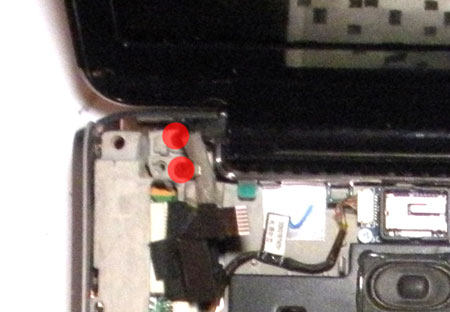
Теперь, можем приступать к снятию верхнего топкейса. Откручиваем 4 болтика и отсоединяем шлейф тачпада HP dv5:

Немного мучаемся с защелками и вуаля - верхняя крышка ноутбука снята. Теперь нам нужно снять плату. Для этого снимаем BT-модуль (два болта слева), отсоединяем шлейф аудио-разъемов, откручиваем болт крепления платы (под шлейфом):

Вынимаем плату и любуемся:) Это обратная сторона верхней крышки ноутбука HP Pavilion dv5, на которой находится тачпад:


А это внутренняя часть нижней крышки:

Немного полюбовались и возвращаемся к материнской плате ноутбука. Нам необходимо снять систему охлаждения. Для того, чтобы сделать это, нам нужно отсоединить разъем питания кулера и открутить 3 болтика. Откручивать нужно последовательно-наоборот, то есть в очередности 3-2-1, чтобы не повредить кристалл процессора и видеокарты. На самом деле я стараюсь откручивать болтики примерно равномерно, но при этом все-равно соблюдая очередность:
P.S. если вам после прочтения этой статьи пришла в голову шальная мысль самостоятельно сделать профилактику ноутбуку, то гоните эту мысль прочь! :) У меня это не первый "пациент" и даже не пятисотый и я знаю массу тонкостей разборки ноутбуков, о которых я могу просто-напросто забыть рассказать в этой статье, а они могут быть очень критичными. Лучше отнесите вашего цифрового друга в СЦ, где это смогут сделать профессионалы - вы потратите 1-2 тысячи рублей и сэкономите на покупке нового ноутбука.
